现在wifi几乎已经是家家必备的东西了,咱们的笔记本、平板、手机等电子设备都离不开wifi。通常咱们部署wifi都是在路由器上设置的,其实win7系统的计算机也可以来设置热点,那么win7系统怎么开启wifi热点呢?下面请我们跟小编一起来学习一下win7系统配置wifi热点的办法。
推荐:番茄花园win7系统下载
部署办法:
1、要想开启wifi热点,首先得要有无线网卡,笔记本是有自带的,pc的话可以购买一个随身wifi来分享wifi,这里就不叙述了;首先按下键盘上的windows键打开“开始菜单”,在其下方的搜索栏中写入“cmd”并打开放大镜图片进行搜索;
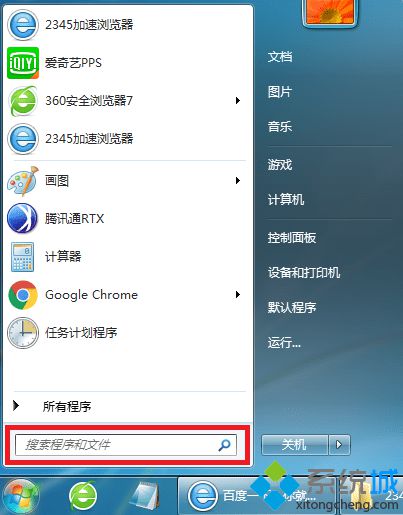
2、在搜索结果中找到CMd程序后用鼠标右键打开打开菜单,选中“以管理员身份运行”;

3、打开命令提示符后,写入“netsh wlan set hostednetwork mode=allow ssid=wifi名称 key=wifi密码”,例如:“netsh wlan set hostednetwork mode=allow ssid=sougouzhinan key=12345678”,写入完成后敲回车;
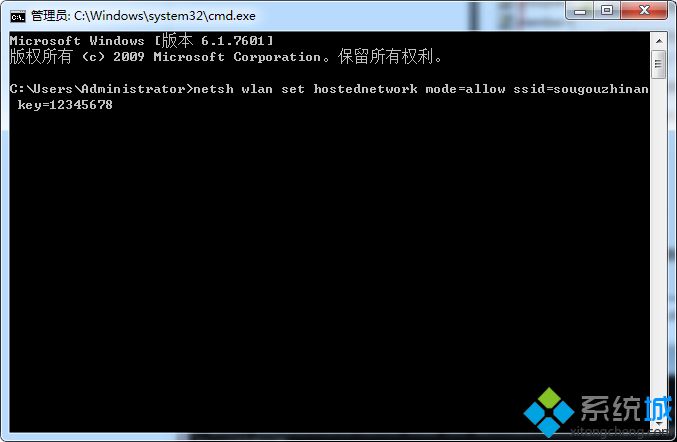
4、成功后回到桌面右键打开电脑桌面右下角的网络连接图片,在跳出的菜单中选中“打开网络和共享中心”;
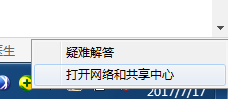
5、进入“网络和共享中心”窗口后,打开左侧“更改适配器设置”;
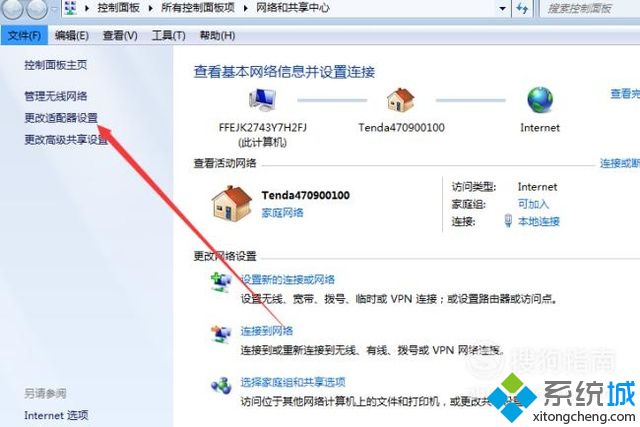
6、进入“网络连接”窗口后,右键打开右侧“无线网络连接”打开菜单,选中“属性”;
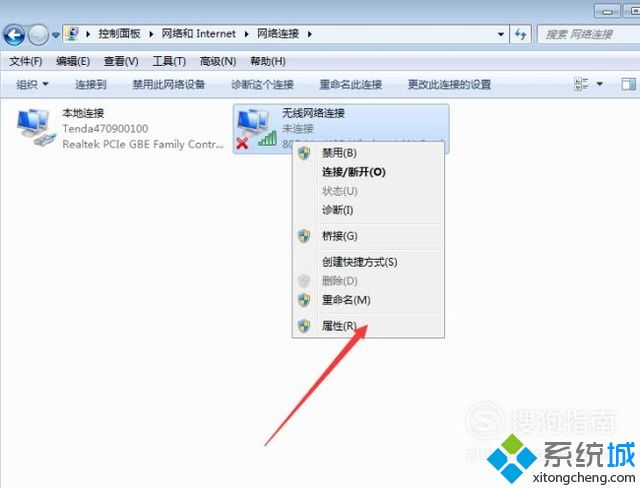
7、进入“无线网络连接 属性”窗口后,先切换到“共享”选项卡,在“允许其他网络网友通过此计算机的 internet 连接来连接”前方的复选框打上勾,然后打开确定;
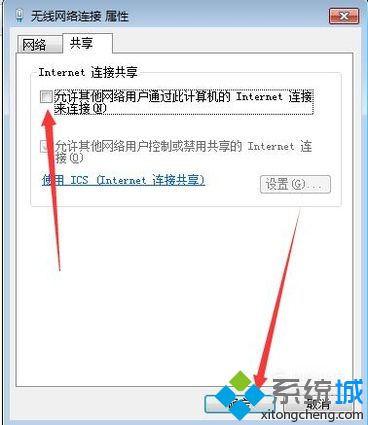
8、接着再打开“命令提示符”,写入“netsh wlan start hostednetwork”并敲回车便可。
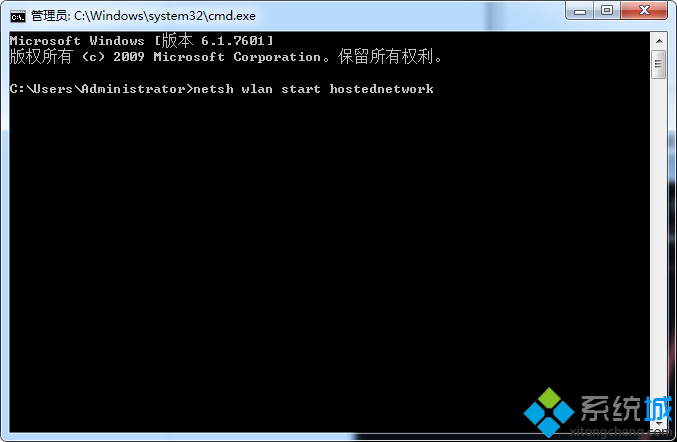
这样wifi热点就设置完成了,接下来就可以连接上wifi愉快的玩耍了!好了,关于win7系统配置wifi热点的办法小编就详解到这里了,希望能处理我们的问题。

 当前位置:
当前位置: